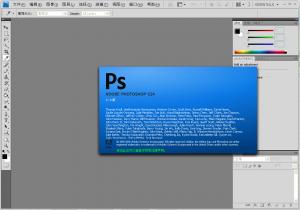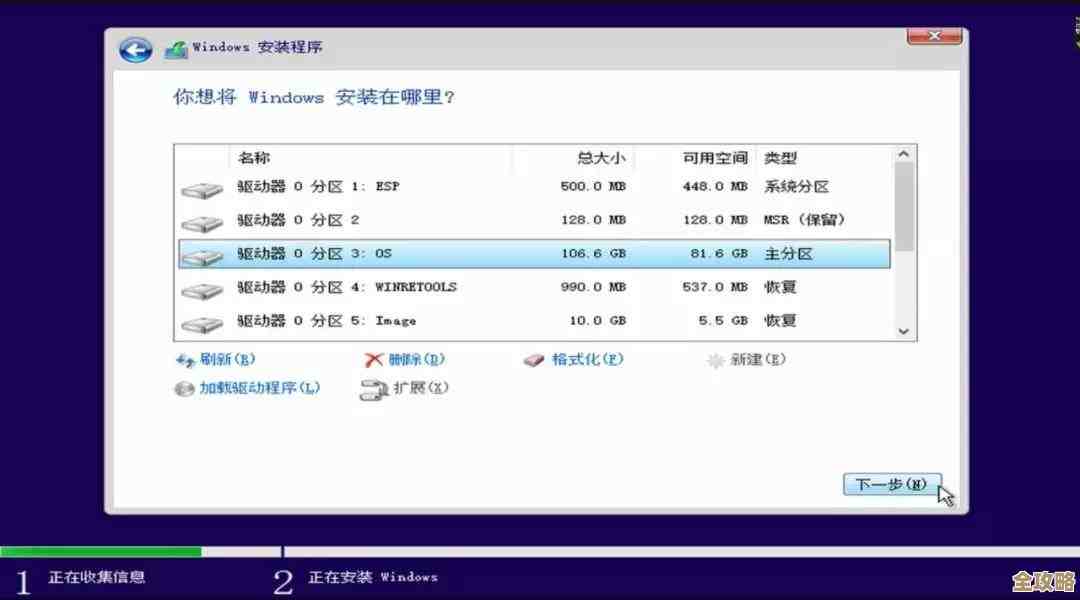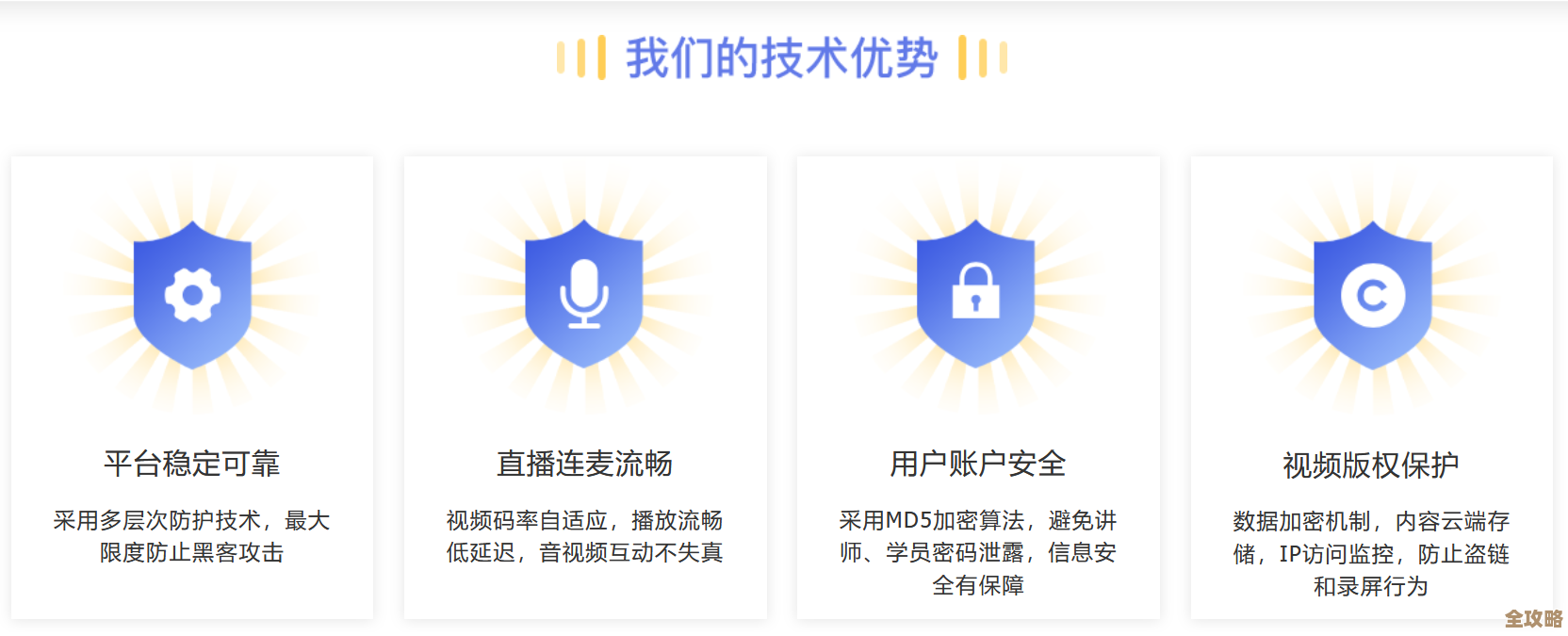联想小新Win11账户名修改指南:轻松自定义个性化账户标识
- 问答
- 2025-11-17 12:47:11
- 4
(引用来源:联想官方知识库、微软Windows 11官方支持文档)
你是不是觉得你的联想小新电脑开机后,那个显示在登录屏幕和开始菜单上的账户名有点太普通了?可能还是当初设置电脑时随便输入的一串字母,或者直接用了你的姓氏全拼,看起来冷冰冰的,完全没有个性,这个账户名是完全可以由你自己来定义的,把它改成你喜欢的昵称、英文名或者任何有特殊意义的标识,能让你的电脑瞬间变得独一无二,每次开机都有一份亲切感。
修改账户名听起来好像是个技术活,可能会让人担心弄坏系统,但事实上,只要跟着步骤来,整个过程非常安全简单,这篇指南就是为你这样的联想小新用户准备的,我们会用最直白的话,一步步教你怎么做,保证你看完就能轻松上手。
重要提醒:开始之前,请先知道区别
在动手修改之前,有一点非常关键,你需要明白Windows 11里其实有两种“名字”: 一种是“账户名”,这个是你登录时看到的显示名称,也就是我们这次要改的个性化标识,它就像你的外号,可以随时更改,不影响任何系统核心功能。 另一种是“用户文件夹名”,这个是你C盘用户(Users)文件夹下的那个文件夹的名字,它是在你第一次设置电脑创建账户时生成的,这个名字通常不建议轻易修改,因为很多软件的默认存档路径都指向这里,改动了可能会导致软件找不到文件而出错。 我们今天的目标是安全地修改第一种——“账户名”,而不会去动那个敏感的用户文件夹名,所以请完全放心。

通过Windows设置修改(最推荐、最直观的方法)
这是微软官方提供的最标准的方法,适合绝大多数用户,操作就像逛商场一样简单。
第一步,打开“设置”,最方便的方法是直接用鼠标点击屏幕左下角的“开始”按钮(就是那个四个小方块的Windows标志),然后在弹出的菜单里找到那个像小齿轮一样的图标,点击它,或者,更酷一点,直接按键盘上的“Windows徽标键 + I”组合键,设置窗口会立刻跳出来。
第二步,找到账户设置,在打开的“设置”窗口里,你会看到很多选项,系统”、“蓝牙和设备”、“网络和Internet”等等,你需要点击左侧一列选项中的“账户”(通常它是第一个选项),然后你的账户信息就会在右边主区域显示出来。
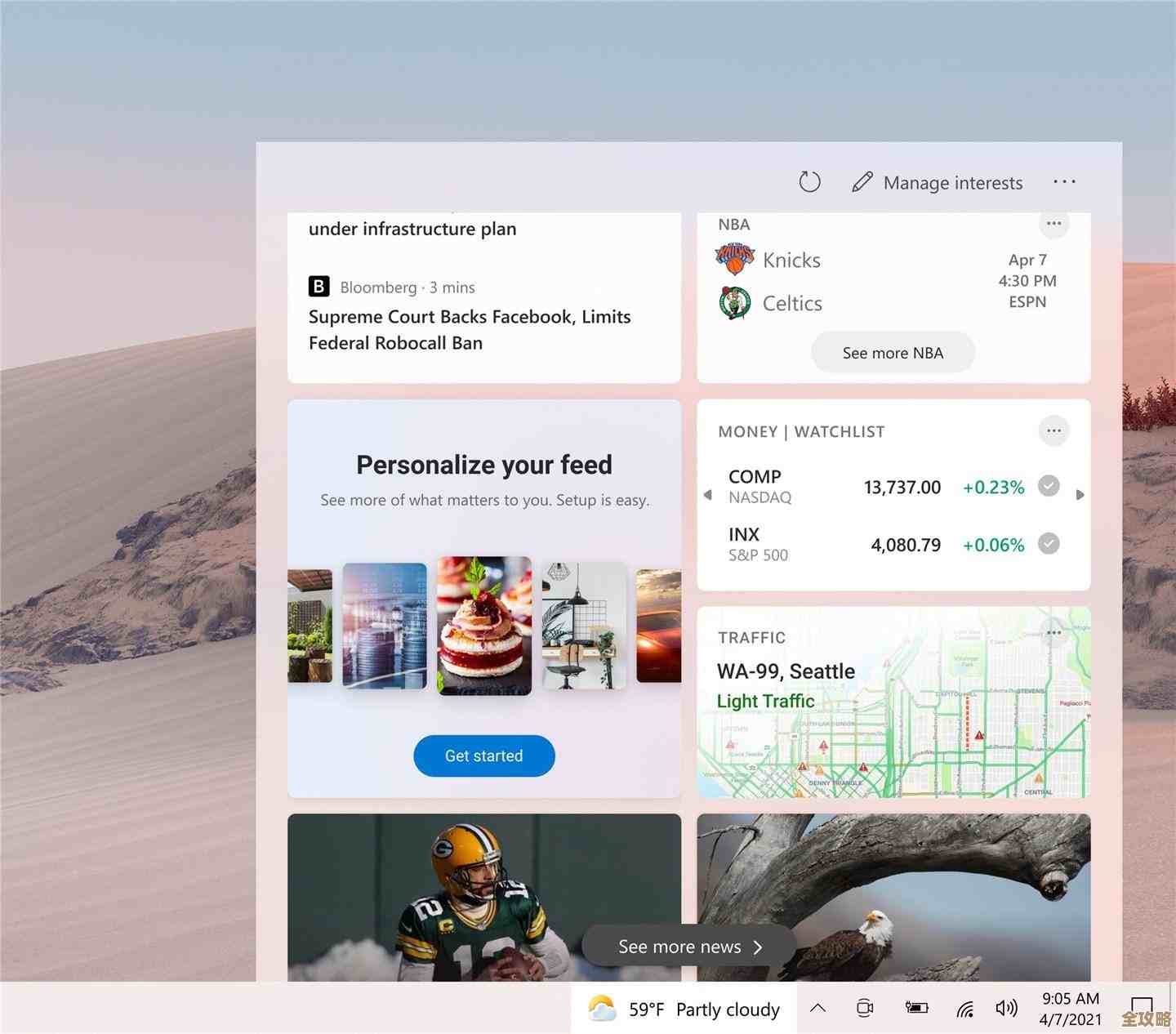
第三步,编辑你的账户信息,在“账户”页面,首先确保你位于“你的信息”这个分类下,你会看到你的账户头像,头像下面就是你的当前账户名,仔细找找,在账户名附近会有一个叫做“管理我的Microsoft账户”或者直接是“编辑名称”的蓝色链接(具体文字可能因系统版本略有不同),点击它。
第四步,输入新名字并保存,点击后,系统可能会要求你验证一下身份,比如输入你的账户密码,这是为了安全起见,照做就行,验证通过后,就会跳转到一个页面(可能是网页,也可能是系统窗口),让你编辑你的姓名信息,这里通常有“姓氏”和“名字”两个框,你可以按照你的喜好填写,比如你想叫“小王同学”,就可以在“名字”框里输入“小王同学”,“姓氏”框可以空着,填写完毕后,牢牢记住一定要点击“保存”或“确认”按钮。
第五步,完成!保存之后,修改就立刻生效了,你可以先关闭设置窗口,然后点击一下开始菜单,看看左上角显示的名字,是不是已经变成你刚设置的新名字了?就是这么简单!有时候可能需要你注销一下账户再重新登录,变化才会在所有地方显示出来,但如果开始菜单已经变了,那就基本大功告成了。
通过控制面板修改(传统方法,同样有效)
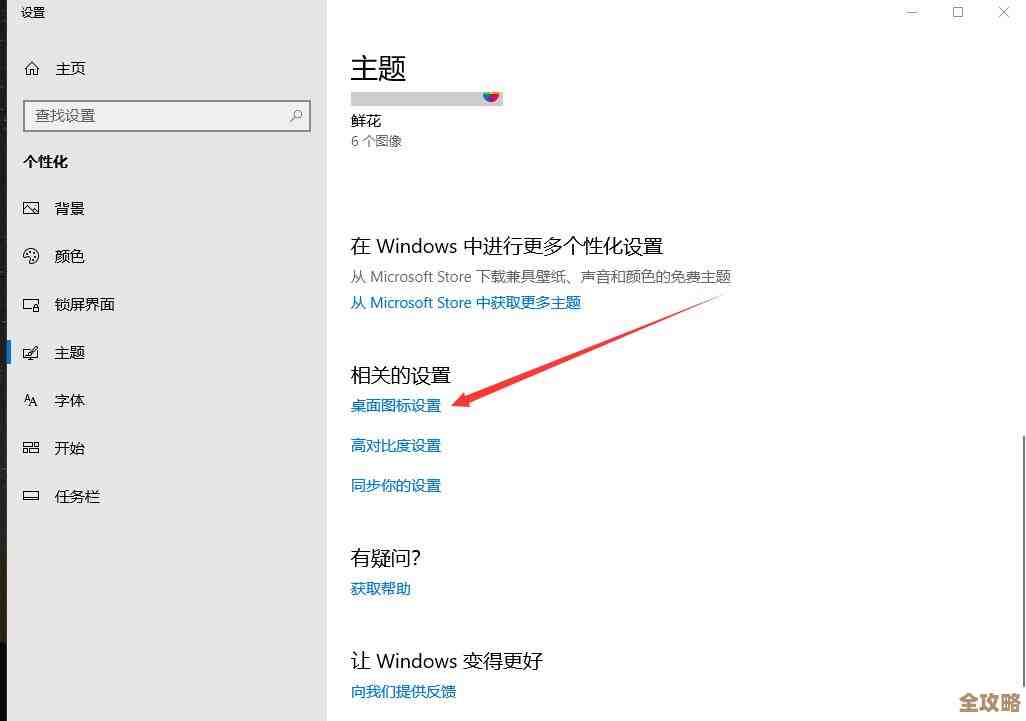
如果你习惯用老式的控制面板,或者第一种方法因为某些原因没找到选项,也可以用这个方法,它同样安全可靠。
第一步,打开控制面板,最快捷的方法是直接按“Windows徽标键 + R”组合键,会弹出“运行”对话框,在里面输入“control”这个词,然后按回车,控制面板窗口就打开了。
第二步,找到用户账户设置,在控制面板里,你可能需要将“查看方式”改为“大图标”或“小图标”,这样才能看到所有设置项,在列表中找到并点击“用户账户”。
第三步,修改账户名,在“用户账户”界面,再次点击“用户账户”这个选项,你会看到一个“更改你的账户名称”的链接,点击它。
第四步,输入并确认,然后系统会让你输入新的账户名,输入你心仪的名字后,点击“更改名称”按钮,操作完成!同样,你可能需要注销或重启才能在所有界面看到更新。
最后的小贴士
修改成功后,你的个性化标识就会出现在登录屏幕、开始菜单顶部以及所有欢迎画面上,这一个小小的改变,就能让你的联想小新电脑带上你个人的印记,用起来心情都会更愉悦,这个方法只改变显示名称,不会影响你安装的软件、存储的文件或者密码,所以大胆地去尝试吧,希望这个指南能帮助你轻松打造一个更个性化的Windows 11使用环境!
本文由邝冷亦于2025-11-17发表在笙亿网络策划,如有疑问,请联系我们。
本文链接:http://waw.haoid.cn/wenda/63054.html

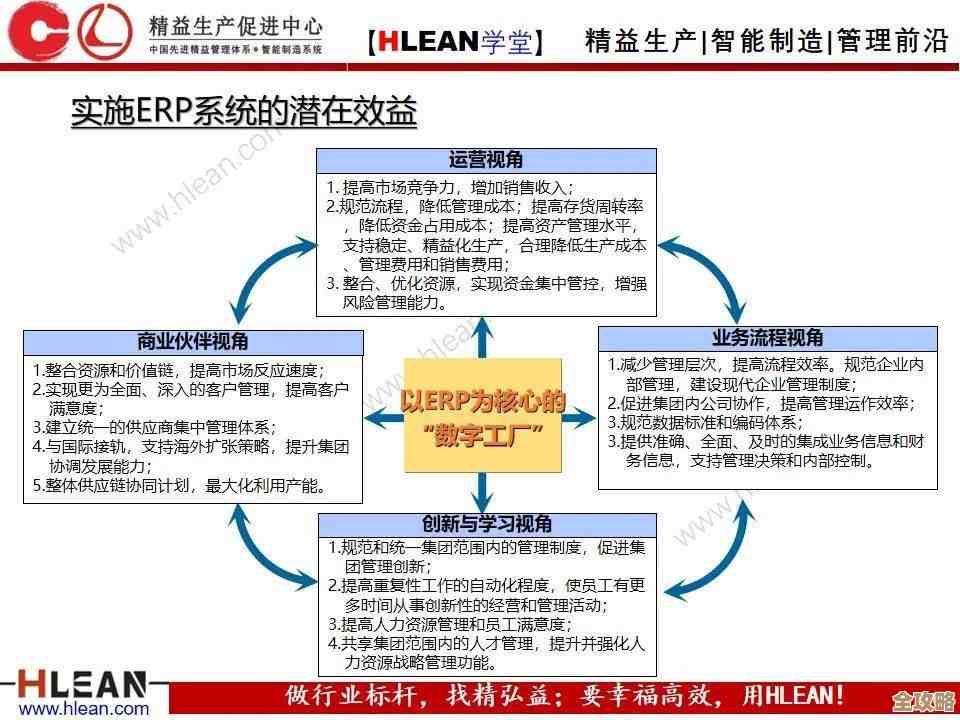
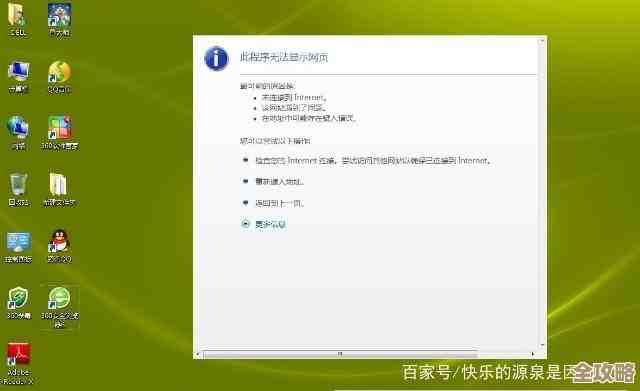
![[0xc000005]问题排查与修复:系统错误处理策略及实战经验总结](http://waw.haoid.cn/zb_users/upload/2025/11/20251117153349176336482997533.jpg)